Как найти потерянный или украденный Айпад
Многие пользователи продукции Apple, приобретая устройства этого бренда, открывают учетную запись в AppStore. Неважно, это iPhone, iPod, MacBook или iPad, у вас рано или поздно появится желание зарегистрироваться. И вот почему.

Содержание
- 1 AppStore — что это и для чего нужно?
- 2 Как найти Айпад, если украли
- 2.1 Что можно сделать в режиме Lost
- 3 Приложение «Найти iPhone»
- 4 Можно ли найти iPad по серийному номеру?
AppStore — что это и для чего нужно?
Так называется онлайн-супермаркет. В нём можно покупать нужные приложения, но есть и разделы, где есть возможность скачивать бесплатно. Всего на сегодняшний день тут 29 категорий.
Вот некоторые из них:
- бизнес,
- образование,
- развлечения,
- финансы,
- медицина,
- музыка,
- производительность,
- фото и видео,
- игры,
- утилиты и еще много разных полезных вещей.
Как найти Айпад, если украли
К сожалению, в нашей жизни случаются неприятные ситуации, когда мы теряем, забываем или у нас крадут устройство с «яблочком». Но это не страшно, так как его можно вернуть.

Для этого нужно выполнить несколько шагов. У вас должны быть:
- Apple ID (он создается при создании учетной записи в AppStore);
- приложение «Найти iPhone» (оно есть в каждом Айпаде),
- подключение к Интернету;
- включено определение геолокации (GPS).
Для поиска используется iCloud. В него нужно войти с помощью вашего ID аккаунта Apple. Использовать для входа не обязательно планшет от Apple — подойдет любой гаджет, с помощью которого можно посещать интернет-ресурсы. Теперь нужно активировать режим Lost и попытаться найти потерянный Айпад.
Что можно сделать в режиме Lost
С помощью этой функции можно выполнить следующее:
- заблокировать Айпад,
- отправить прямо на экран планшета сообщение с номером, по которому можно позвонить хозяину,
- полностью стереть данные с устройства.

Будем надеяться, что последний пункт не потребуется и устройство будет возвращено владельцу. Если все-таки пришлось воспользоваться этой функцией, не расстраивайтесь. Ведь все данные можно восстановить из резервной копии в облачном хранилище.
При «блокировке активации» полностью закрывается доступ к планшету, и никто не сможет даже снять его с блокировки, чтобы украсть или просто посмотреть информацию о вас, ваших друзьях и знакомых.
Приложение «Найти iPhone»
Найти украденный iPad также поможет программа «Найти iPhone». У нее похожий функционал, как и у iCloud:
- можно найти местоположение вашего Айпада,
- при необходимости можете удалить информацию,
- также получится сменить пароль,
- можно отправить просьбу о том, чтобы вам вернули гаджет.
Видео о том, работает приложение «Find My iPhone»:
В тех устройствах, которые активированы в учетной записи, определить место пребывания не составит особого труда. Но порой встречаются ситуации, когда это может не сработать. Вот некоторые примеры:
- планшет выключен,
- нет подключения к интернету,
- включен «режим полета»,
- выключено определение местоположения,
- стерта вся ваша информация.

Если на утерянном или украденном Айпаде есть модуль определения местоположения (GPS), то точность будет очень высокой. Но если так получилось, что именно на вашей «таблетке» нет или сломан GPS, придется использовать мобильные вышки. И то — только в случае, если у вас стоит модуль для СИМ-карты. Если и этого нет, то остается только Wi-Fi. Он точно есть на всех аппаратах Apple.
Можно ли найти iPad по серийному номеру?
Часто становится известно, что правоохранительные органы находят разные мобильные гаджеты при помощи IMEI. Что же это такое?
IMEI — это уникальный код для каждого выпущенного устройства, в котором зашифрована информация о нем. Когда вы запускаете свой аппарат, он связывается с вышками мобильной связи, и оператор фиксирует его расположение. По просьбе охранников правопорядка можно узнать, где находится сейчас Айпад, но такую информацию смогут получить только они и только после того, как вы к ним обратитесь. Если вы не знаете IMEI вашего планшета, посмотрите код на коробке или в инструкции по эксплуатации.

Хочется надеяться, что вопрос: если потерял iPad — как найти, никогда не возникнет. Будьте бдительны и внимательно следите за своими устройствами с логотипом «яблочка»!
Потерять дорогой гаджет, порой даже такой большой, как планшет, весьма неприятно. Но от этого не застрахован никто (хотя можно купить страховку). В этой статье расскажем, как быстро найти Айпад, если есть подозрения, что он украден или потерян.
Актуально для всех моделей Apple iPad (1, 2, 3, 4, Mini, Pro, Air) и всех версий iOS и iPadOS, включая 10, 11, 12 и 13.
Содержание
- Для начала
- Не паникуйте
- Заблокируйте устройство
- Смените пароли важных учётных записей
- Если устройство украдено или потеряно
- Ищем iPad через другой гаджет на iOS
- Если устройство отключено
- Поиск по серийному номеру и IMEI
- Когда ничего не помогает
- Если услуга не нужна
- Через настройки
- Отключение при помощи iCloud
- Штатное приложение
- Разблокировка с любого компьютера
- Лайфхаки
- Разблокировка в случае утери Apple ID
- Письмо в техническую поддержку
- Что делать, если сервис не отключается
- Сторонние программы для поиска
- Contact If Found
- iHound
- iLocalis
- Антивирусы
- Заключение
- Видео
Для начала
Не паникуйте
Самое лучшее, что можно сделать при потере девайса — не волноваться. Даже если он дорогой. Даже если боитесь наказания от начальства или родителей. Эмоции только отберут время и нервы — а если устройство правда украдено, реагировать нужно быстро и без ошибок.
Заблокируйте устройство
Прежде всего заблокируйте iPad дистанционно. Для этого зайдите на сайт icloud.com и войдите в учётную запись Apple ID, которая использовалась на айпад. Выберите функцию «Найти iPad», затем — «Режим пропажи». Планшет будет «залочен» паролем.
Смените пароли важных учётных записей
Смена паролей вряд ли поможет найти пропажу, но защитит личные данные, которые могут попасть в руки злоумышленников. Возможно, новый владелец уже подобрал или «отследил» пароль к вашему корпоративному аккаунту, «учёткам» Яндекса, ютуба, соцсетей, банковской карте или чему-то ещё. А то и хуже — все пароли оказались одинаковыми или очень похожими друг на друга.
Если устройство украдено или потеряно
Если айпад потерян в публичном месте, всё-таки попробуйте обратиться в МВД. Да, для кого-то это прозвучит странно: придётся как-то доказывать, что айпад ваш, пытаться вспомнить место и время пропажи, предоставить чеки о покупке и так далее. Но иногда помогает только полиция. К тому же не исключено, что кто-то бдительный уже отнёс девайс по адресу — например, отдал охранникам, а те сообщили правоохранителям.
Ищем iPad через другой гаджет на iOS
Для поиска утерянных девайсов компания Apple выпустила специальную программу «Локатор» (ранее — «Найти iPhone»). Она показывает на карте все девайсы, привязанные к одному Apple ID.
Заранее разрешите поиск iPad в настройках: «Настройки» → логин Apple ID → «Локатор» → название планшета → «Найти iPad».
На мобильных устройствах и десктопной MacOS Catalina «Локатор» встроен в операционную систему. На Windows, Андроиде и других ОС он доступен на сайте Айклауда (функция «Найти iPad»).
Если устройство отключено
Если планшет выключен, разрядился или намеренно отключен от интернета, он будет показан в «Локаторе» серой точкой на карте. Зелёная точка означает, что аппарат продолжает работать и находится в сети.
Тут придется набраться терпения и ждать когда техника «вплывет», выйдет на связь. Хотя бывают случаи, что злоумышленники снимают блокировку весьма хитророумным способом.
Поиск по серийному номеру и IMEI
Самостоятельно найти айпад по «серийнику» или IMEI вряд ли удастся, но знание этих кодов может существенно помочь в поисках: скорей всего, если вы обратитесь в полицию, «серийник» потребуется при оформлении заявления.
- Серийный номер планшета можно узнать на странице Apple ID в разделе «Устройства». То же можно проделать с привязанного айфона: меню «Настройки» → имя записи → «Устройства».
- Если под рукой есть оригинальная упаковка, найдите на ней белую наклейку со штрихкодами и надписью «Serial No.». У планшетов с поддержкой мобильного интернета тут же указан идентификатор IMEI.

- Если айпад на месте, коды можно найти в меню «Настройки» → «Основные» → «Об этом устройстве», увидеть при подключении к iTunes или прочитать на задней панели.
Подробнее: где найти серийный номер и IMEI айпада
Когда ничего не помогает
Когда ни один способ выше не помог, не опускайте руки: вспоминайте места, где могли оставить гаджет, спрашивайте людей, которые могли его найти — работников кафе, магазинов, водителей общественного транспорта, охранников и прочий обслуживающий персонал. В конце концов, человеку будет проще вернуть iPad за вознаграждение, чем остаться с заблокированным девайсом.
Если услуга не нужна
Возможно, вы читаете эту статью не потому, что потеряли iPad, а потому что нашли свою пропажу, купили планшет на вторичном рынке или вовсе получили в подарок и не хотите, чтобы оно было заблокировано. Это вполне может произойти при сбросе или обновлении. В таком случае устройством больше нельзя будет пользоваться до выяснения обстоятельств, его активация будет заблокирована.
Рассказываем, как отключить эту функцию и обезопасить себя.
Через настройки
Самое простое и быстрое решение.
Откройте «Настройки» — «Apple ID» — «Локатор» и отключите пункт «Найти iPad». Система потребует ввести пароль от Apple ID. Рекомендуем отключить и другие настройки — «Включить офлайн-поиск» и «Последняя геолокация».
Отключение при помощи iCloud
Выйдите из учётной записи iCloud на устройстве. Это сотрёт с планшета все данные аккаунта, включая фото и видео — но если вы собираетесь пользоваться планшетом и дальше, этот способ имеет право на жизнь.
Штатное приложение
Проверьте, имеете ли вы доступ к «Локатору» через сайт iCloud или устройство на iOS. Затем проверьте, видно ли айпад в приложении и в аккаунте iCloud. Немедленно перенастройте облако, если возникли какие-либо подозрения.
Разблокировка с любого компьютера
Разблокировать iPad также легко, как и заблокировать — если техника ваша и вы имеете доступ к учётной записи. На сайте iCloud снова выбираем «Найти iPad» и привязанное устройство, но отключаем «Режим пропажи».
Лайфхаки
Иногда перечисленных методов не хватает, какие-то данные могут быть утеряны или забыты. К счастью, и в таких моментах бывают лазейки.
Разблокировка в случае утери Apple ID
Восстановить утерянный ID можно через специальный сайт — https://iforgot.apple.com/appleid. Если возникают проблемы, попробуйте связаться с теми, кто пользовался устройством ранее, и уточнить у них забытую информацию.
Письмо в техническую поддержку
В этом есть смысл, если у вас сохранился чек от покупки или любые другие доказательства того, что именно вы являетесь законным владельцем заблокированного iPad. Сотрудники технической поддержки Apple смогут дистанционно разблокировать устройство и сбросить на нём учетную запись iCloud. Но приготовьтесь к сложностям.
Что делать, если сервис не отключается
В случае возникновения проблем с отключением службы поиска через сам iPad, можно попробовать сделать это через компьютер или полное удаление активной учётной записи и замена её на новую.
Сторонние программы для поиска
Помимо официальных функций от Apple, также можно воспользоваться и сторонними программами для поиска потерянного или украденного планшета. Как и «Локатор», их нужно включить заранее.
Contact If Found
Простейшее приложение, позволяющее выводить информацию на утерянном айпаде. Мало чем отличается от стандартной функции, поэтому оценка в App Store — три балла.
iHound
Более продвинутое приложение. С его помощью можно попробовать найти местоположение гаджета, если функция «Найти iPad» не была включена или не сработала.
iLocalis
Старое, но функциональное приложение. Имеет бесплатную версию, с помощью которой можно дистанционно управлять устройством. Также в арсенале имеется отслеживание по геолокации и оповещения. К сожалению, никакой свежей информации о программе недоступно: скорей всего, установить её получится только на старые модели iPad.
Антивирусы
В большинстве мобильных антивирусов есть функции блокировки при краже — некоторые даже позволяют незаметно сделать фото «похитителя».
Примеры антивирусов смотрите в нашем обзоре.
Заключение
Говоря объективно, существует большое количество решений в случае утери или блокировки Apple iPad. Техника этой компании является одной из самых защищённых в мире, а поддержка — одной из самых лучших.
Теперь вы знаете, как найти айпад, если неприятная ситуация случилась с вами или вашими близкими.
Видео
Одно приложение обнаружит всё.
В приложении «Локатор» легко найти на карте свои устройства Apple, свои вещи, к которым вы прикрепили AirTag, а также своих друзей и родных. Оно доступно на iPhone, iPad и Mac. С его помощью можно обнаружить пропавшие устройства, даже если они не подключены к интернету. При этом ваша конфиденциальность всегда остаётся под защитой.
Находите свои устройства через iCloud.com
Найдите свои
устройства Apple.
Вы носите свои устройства повсюду. Поэтому велика вероятность их где-то забыть. Но где бы вы их ни оставили — под подушкой на диване или на столе в офисе — ваша разлука будет недолгой. Вы можете быстро обнаружить свой iPhone, iPad, iPod touch, Apple Watch, Mac, AirPods или AirTag с помощью приложения «Локатор».
Все ваши устройства видны вам на карте.
Не помните, дома ваш iPad или на работе?
Посмотрите на карту: вы увидите все свои
устройства и сразу поймёте, где находится пропавшее. А некоторые устройства к тому же умеют отмечать своё местоположение на карте, когда заряд их аккумулятора подходит к концу, — это поможет их отыскать, даже если батарея полностью сядет.
Поддерживаются
- iPhone
- iPad
- iPod touch
- Apple Watch
- Mac
- AirPods
- AirTag
Поддерживаются
- iPhone
- iPad
- iPod touch
- Apple Watch
- Mac
- AirPods
- AirTag
Найдите пропавшее устройство по звуку.
Если устройство пропало из виду, но вы думаете, что оно где-то недалеко от вас или рядом с другими людьми, вы можете удалённо включить на нём звуковой сигнал, который позволит определить местоположение. А для наушников AirPods мы разработали особый звуковой сигнал, который хорошо распространяется по комнате и даже за её пределами.
Поддерживаются
- iPhone
- iPad
- iPod touch
- Apple Watch
- Mac
- AirPods
- AirTag
Поддерживаются
- iPhone
- iPad
- iPod touch
- Apple Watch
- Mac
- AirPods
- AirTag
Передайте сообщение тому, кто нашёл.
Если не получается найти своё устройство, в том числе AirTag, вы можете удалённо перевести его в режим пропажи. Этот режим активирует отслеживание геопозиции, отправляет вам уведомление при включении устройства и устанавливает ваш код-пароль для защиты ваших данных. А ещё можно указать свою контактную информацию. Нашедший увидит ваше сообщение на экране блокировки найденного устройства или сможет узнать ваш номер телефона, если прикоснётся своим смартфоном к вашему AirTag.*
Поддерживаются
- iPhone
- iPad
- iPod touch
- Apple Watch
- Mac
- AirTag
Поддерживаются
- iPhone
- iPad
- iPod touch
- Apple Watch
- Mac
- AirTag
Удалите информацию удалённо.
Боитесь, что устройство могло попасть в чужие руки? У вас есть возможность удалённо стереть на нём информацию: с устройства будут удалены все личные данные, и ваш iPhone, iPad, iPod touch, Mac или ваши Apple Watch вернутся к заводским настройкам. А если пропажа найдётся, вы сможете всё восстановить из резервной копии iCloud.
Поддерживаются
- iPhone
- iPad
- iPod touch
- Apple Watch
- Mac
Поддерживаются
- iPhone
- iPad
- iPod touch
- Apple Watch
- Mac
Заблокируйте устройство. Автоматически.
Функция «Блокировка активации» закроет посторонним доступ к вашему устройству
и помешает его перепродать.* Эта функция подключается автоматически, когда вы включаете возможности Локатора на своём устройстве. После этого никто не сможет стереть данные с вашего устройства или снова его активировать без ввода вашего Apple ID и пароля.
Поддерживаются
- iPhone
- iPad
- iPod touch
- Apple Watch
- Mac
Поддерживаются
- iPhone
- iPad
- iPod touch
- Apple Watch
- Mac
Найдите устройство,
даже если оно офлайн.
Если потерянное устройство не может подключиться к интернету, приложение «Локатор» всё равно способно отследить потерю — с помощью функции «Сеть Локатора». Для поиска задействуется сеть из сотен миллионов iPhone, iPad и Mac по всему миру. Устройства, находящиеся поблизости с вашим, безопасно передают данные о его местоположении в iCloud, и вы видите его в приложении «Локатор». Всё это происходит анонимно и защищается шифрованием, чтобы сохранить конфиденциальность всех сторон.
Потеряться может всё. AirTag поможет найти.
Не знаете, куда подевались ключи? Не помните, где забыли сумку? Если к ним прикреплён AirTag, долго искать не придётся. Функция «Сеть Локатора» может показать вам пропажу на карте. А если вещь где-то рядом с вами, вы можете удалённо активировать на AirTag звуковой сигнал, чтобы искать по звуку.
Подробнее об AirTag
Найдите своих друзей.
Отправьте приглашение друзьям и членам семьи открыть доступ к геопозиции друг друга. И тогда станет ещё проще общаться, встречаться в людных местах и проверять, что близкие благополучно добрались до дома.
Посмотрите кто где на карте.
Если вы и ваши друзья делитесь геопозицией, то вам гораздо легче находить друг друга и оставаться на связи. При этом геопозицией можно поделиться на час, на целый день или без ограничений по времени — как вам удобнее.
Узнайте, что они выехали. Узнайте, что они прибыли.
Если хотите, вы можете получать уведомления о том, что ваш ребёнок добрался до школы или что другой член семьи вышел с работы. Это очень легко настроить. И каждой стороне предоставляется выбор — участвовать или не участвовать в таком отслеживании. Потому что у каждого должно быть право на конфиденциальность.
Что ещё может найти приложение «Локатор»?
В основе Локатора лежат технологии, которые теперь могут быть встроены в самые разные вещи. Например, в велосипеды или наушники. И всё, что совместимо, можно добавить в приложение, чтобы отслеживать там — вместе с вашими устройствами Apple.
Данные о местоположении надёжно защищены.
Как и во всех продуктах Apple, в приложении «Локатор» все ваши данные находятся под вашим контролем. Apple получает информацию о местонахождении вашего устройства, только если вы сами запросили его геолокацию, активировали на нём режим пропажи или включили функцию «Последняя геопозиция». Такие данные хранятся на серверах Apple только в зашифрованном виде и не более 24 часов. А когда для поиска используется функция «Сеть Локатора», данные всех участвующих в поиске сторон скрыты
от всех — даже от Apple.
Подробнее о защите данных на устройствах Apple
Ресурсы
Как настроить Локатор и начать им пользоваться
Подробнее
Как делиться геопозицией с друзьями и членами семьи
Подробнее
Как определить местоположение своего устройства
Подробнее
Никому не желаем подобного и надеемся, что эта инструкция вам никогда не пригодится. Тем не менее действия, которые необходимо совершить в случае утраты дорогостоящего девайса, должен знать каждый.
Представьте, случилось страшное – вы потеряли свой iPhone, iPad или iPod touch. Что делать, чтобы не только сохранить конфиденциальность информации, но и попытаться вернуть свой гаджет? Специально для подобных ситуаций, мы подготовили пошаговую инструкцию.
С выходом iOS 4.2.1 у всех владельцев мобильной техники Apple появился доступ к сервису «Найти iPhone». Правда, для того чтобы его можно было использовать, сервис должен быть активирован на вашем устройстве. Исходя из этого условия, возможно 2 варианта развития событий.
1. Функция «Найти iPhone» активирована
Для того чтобы воспользоваться функцией «Найти iPhone», необходимо перейти по этому адресу или же запустить одноименное приложение на iOS-устройстве. Для авторизации нужно использовать Apple ID, к которому привязан утраченный девайс.

Шаг 1 – выполните поиск устройства
Запустите программу «Найти iPhone», чтобы выбрать устройство и посмотреть его геопозицию. Все девайсы, которые привязаны к вашему Apple ID будут отображены на карте. Зеленым подсвечиваются те, которые находятся в сети, серым – в режиме офлайн. У последних также отображено время в которое они последний раз подключались к сети.
Если девайс находится поблизости, вы можете воспроизвести на нем звуковой сигнал, чтобы найти его по звуку. Для этого нужно выбрать искомое устройство и в открывшемся, в правом верхнем углу меню, нажать на кнопку «Воспроизвести звук».

С учетом того, что пользоваться картами Apple невозможно, в правом нижнем углу необходимо выбрать режим «Гибрид». В результате этого действия, вы как минимум будете видеть дома и названия улиц. Наложив эти данные на любую другую карту, вы сможете точно определить положение устройства.

Если утраченное iOS-устройство находится офлайн, можно активировать функцию «Уведомить меня о находке». В этом случае, при подключении девайса к сети, на электронную почту, указанную в учетной записи Apple, поступит уведомление, об обнаружении устройства. Однако, целесообразнее воспользоваться следующим шагом.
Шаг 2 – включите режим пропажи
С его помощью, можно не только удаленно заблокировать устройство 4-значным паролем, но и отследить его геопозицию, а также отобразить на экране девайса настраиваемое сообщение с номером телефона для связи.
Особенностью данного режима является то, что при его активации, в случае если на устройстве отключены службы геолокации, они будут незамедлительно включены для определения геопозиции девайса.

Для того чтобы воспользоваться этим режимом, нужно выбрать потерянное устройство и в открывшемся меню нажать на кнопку «Режим пропажи». После этого, необходимо указать номер телефона для связи, а также написать короткое сообщение. Если на гаджете не установлен 4-значный пароль разблокировки, вы также вводите и его.
С нажатием на кнопку «Готово», устройство находящееся онлайн незамедлительно переводится в режим пропажи – блокируются все уведомления, а на его экране появляется введенные вами данные.
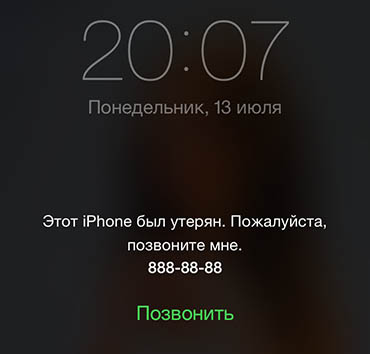
В случае если девайс находится офлайн, блокировка и отслеживание (если это возможно) будут активированы при его подключении к сети.
Об успешной активации «Режима Пропажи», вы будете уведомлены по электронной почте, указанной в учетной записи Apple.
А теперь самое интересное. Все прекрасно знают, что во многих странах, на картах Apple нет домов, именно поэтому в некоторых случаях компания до сих пор использует карты Google.
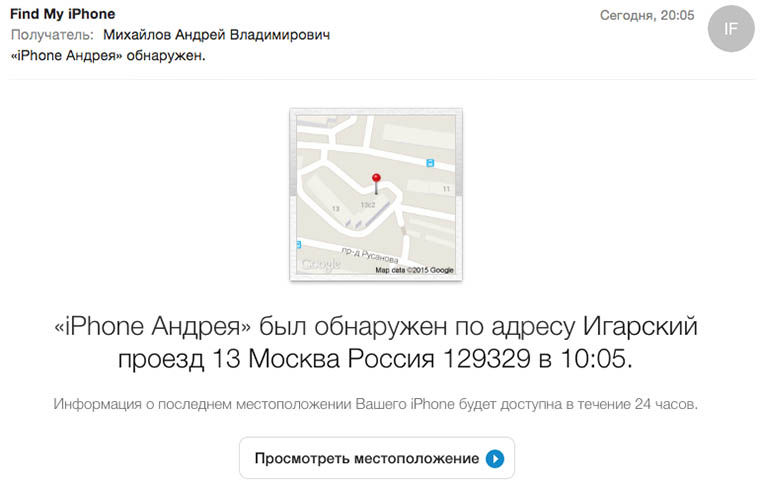
Подобное письмо приходит после обнаружения девайса с активированным «Режимом Пропажи». Как видно из этого скриншота, дома на карте присутствуют. Вдобавок в письме указан точный адрес нахождения устройства.
Как только вы получите эти данные, необходимо незамедлительно передать их в правоохранительные органы. В большинстве случаев, этого будет достаточно для поиска пропавшего девайса.
Шаг 3 – удалите все данные с устройства
Это крайняя мера, которую необходимо применять, если не удается получить данные о местонахождении утраченного гаджета, либо он находится в труднодоступном месте, например, далеко за границей. Все что нужно для этого действия – выбрать нужный девайс и нажать на соответствующую кнопку в выпадающем меню.
Внимание! После того как вы удалите все данные с устройства, больше не удастся получить его геопозицию, соответственно, девайс нельзя будет отследить.
Если устройство находится в сети, данные будут удалены незамедлительно, офлайн – при первом подключении к интернету. Также ни в коем случае не стоит удалять «очищенный» гаджет из учетной записи. В этом случае, отключится блокировка активации и злоумышленники смогут активировать и использовать ваш iPhone или iPad.
2. Функция «Найти iPhone» не активирована
К сожалению, если вы не активировали ранее эту функцию, найти утраченное устройство с ее помощью не удастся. Однако все еще можно защитить часть данных.
Шаг 1 – измените пароли для учетных записей
В первую очередь, речь идет о пароле к Apple ID, изменив который предотвращается возможность получения третьими лицами доступа к данным iCloud, iMessage или iTunes. К другим немаловажным учетным записям, требующим обновления доступа, можно отнести аккаунты электронной почты, социальных сетей и прочее.
Шаг 2 – заблокируйте возможность отправлять сообщения и совершать звонки
Для этого свяжитесь со своим оператором мобильной связи. Этот шаг оградит вас от возможных расходов на звонки, которые могут совершать злоумышленники.
Шаг 3 – сообщите о потере или краже устройства в правоохранительные органы
Хоть это кажется банальным и бесполезным, сделать это все же стоит. Как минимум у вас появится шанс, хоть и небольшой, вернуть любимый гаджет.
Если утрачен именно iPhone, то первым делом необходимо позвонить на него. Вероятность того, что вам ответят достаточно велика.
В заключение, несколько советов, которые не только помогут уберечь ваши персональные данные, но и существенно увеличат шансы на возврат утраченного устройства:
- активируйте функцию «Найти iPhone» на всех iOS-устройствах;
- включите автоматическую передачу геопозиции при критически низком заряде батареи;
- установите 4-значный пароль для разблокировки устройства.
п.с. Надеемся, что вам никогда не потребуется эта инструкция. Будьте бдительны, не оставляйте дорогостоящие девайсы без присмотра, ведь зачастую именно беспечность главный помощник злоумышленников!




 (8 голосов, общий рейтинг: 4.50 из 5)
(8 голосов, общий рейтинг: 4.50 из 5)
🤓 Хочешь больше? Подпишись на наш Telegram.

iPhones.ru
Никому не желаем подобного и надеемся, что эта инструкция вам никогда не пригодится. Тем не менее действия, которые необходимо совершить в случае утраты дорогостоящего девайса, должен знать каждый. Представьте, случилось страшное – вы потеряли свой iPhone, iPad или iPod touch. Что делать, чтобы не только сохранить конфиденциальность информации, но и попытаться вернуть свой гаджет? Специально…
- Apple,
- инструкции,
- Советы,
- Это интересно
![]()
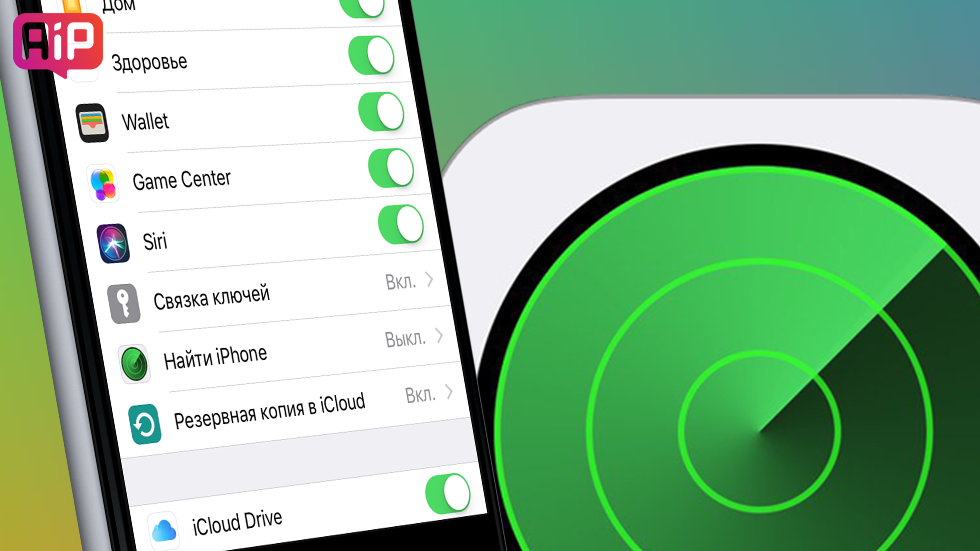
Пошаговая инструкция.
Если у вас украли устройство Apple или вы его потеряли, не спешите опускать руки. Гаджет можно попробовать отыскать с помощью встроенной функции «Найти iPhone». В этой инструкции рассказываем, как ее включить и настроить на iOS-устройстве и компьютере Mac.
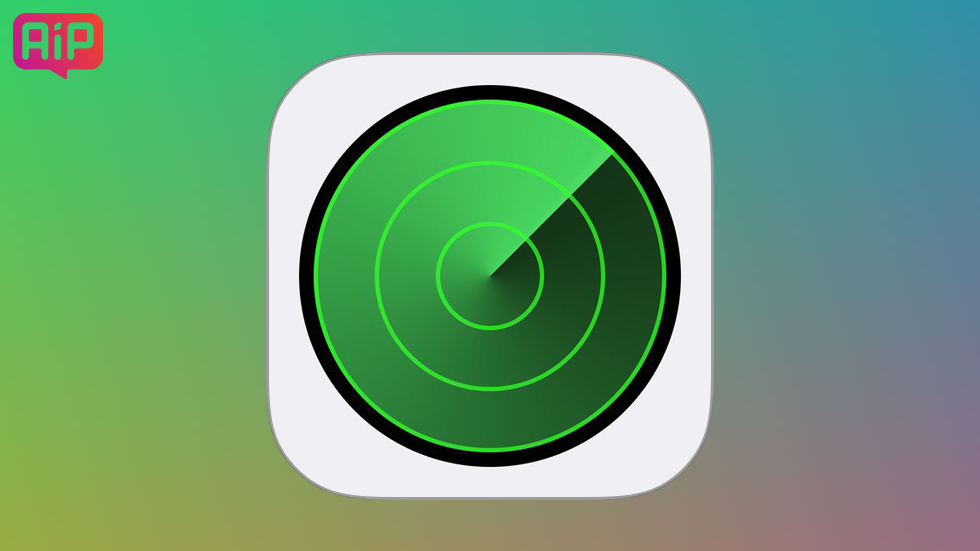
Включаем «Найти iPhone»
Перейдите в меню «Настройки» и нажмите на свое имя в верхней части страницы. Откройте вкладку iCloud и найдите опцию «Найти iPhone». Включите функцию, переместив ползунок вправо.
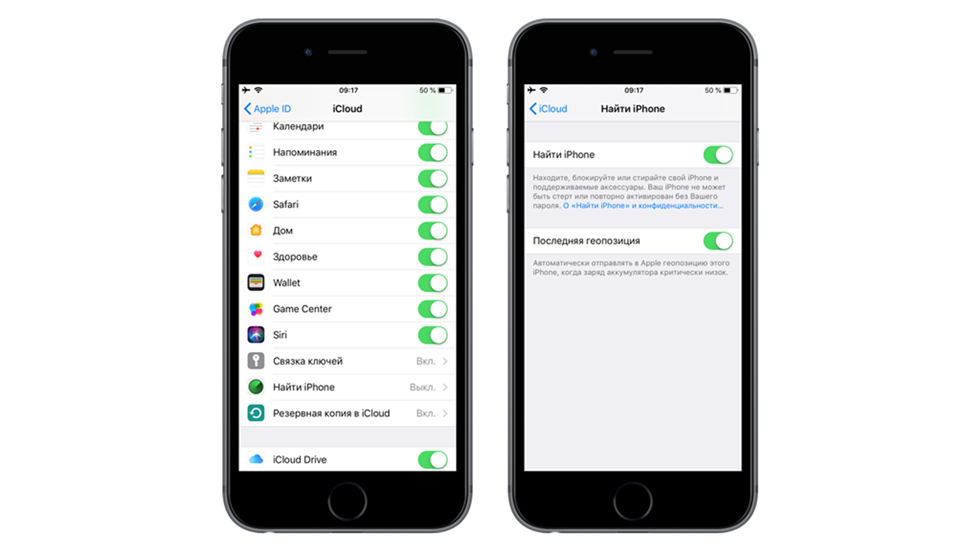
Чтобы устройство передавало информацию о последнем географическом местоположении при низком заряде аккумулятора, активируйте также опцию «Последняя геопозиция». Так при потере или краже вы у вас будет больше шансов отследить местонахождение гаджета.
Включаем «Найти Mac»
Хотя название функции на компьютере Mac немного отличается, работает она так же, как и на iPhone или iPad. Откройте меню «Системные настройки» — iCloud.
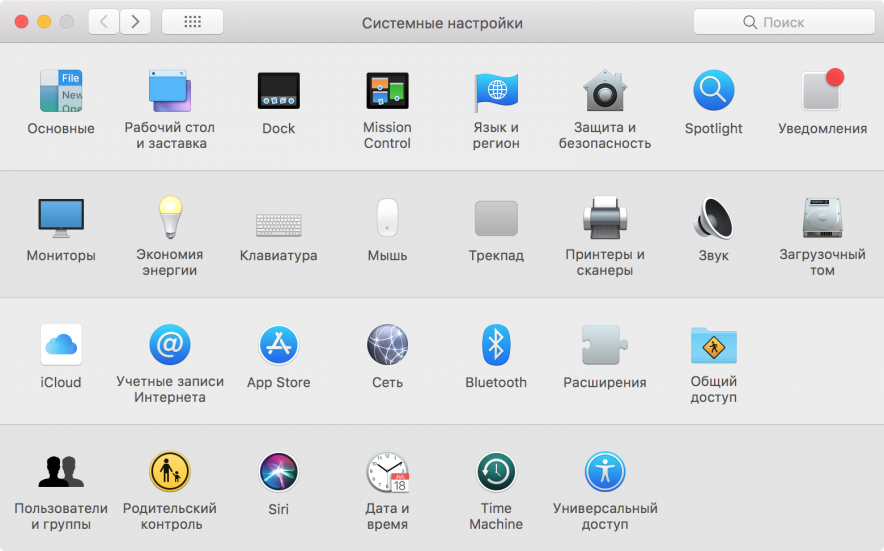
Просмотрите список и в самом низу поставьте отметку возле опции «Найти Mac». Вот и все, функция включена.
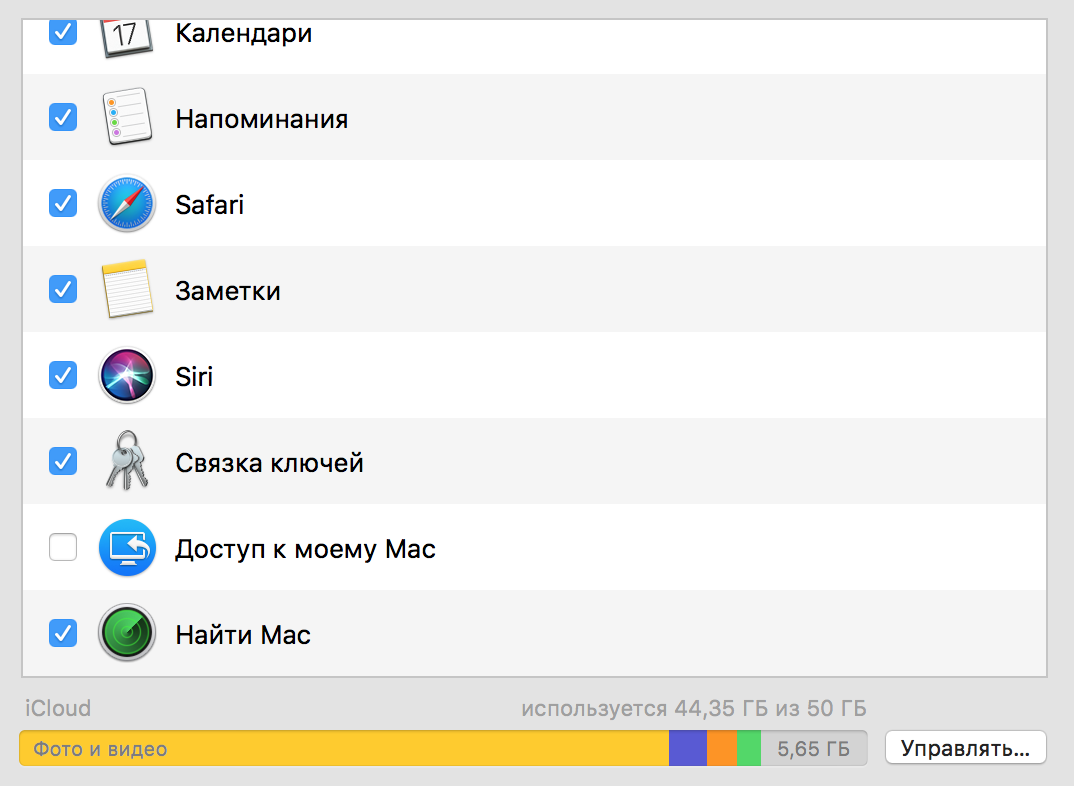
Ищем потерянный или украденный гаджет
Если потеряли iPhone, iPad или Mac или устройство украли, нужно действовать быстро. Перейдите на страницу iCloud.com с любого компьютера и браузера, войдите в свой аккаунт Apple ID и откройте приложение «Найти iPhone». Введите пароль, когда система об этом попросит.
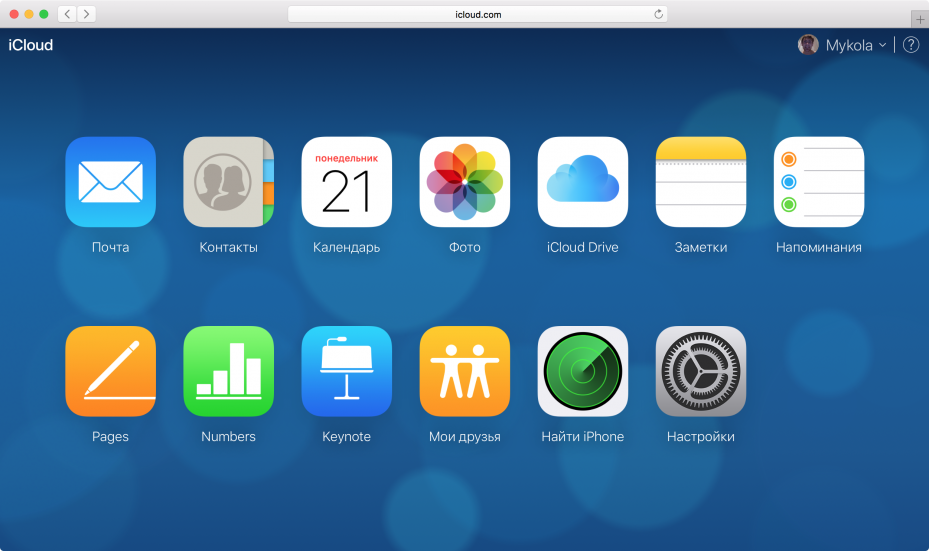
Нажмите на кнопку «Все устройства» в верхней части страницы и выберите пропавший гаджет. Вы увидите меню с тремя опциями. Используйте их в зависимости от ситуации.
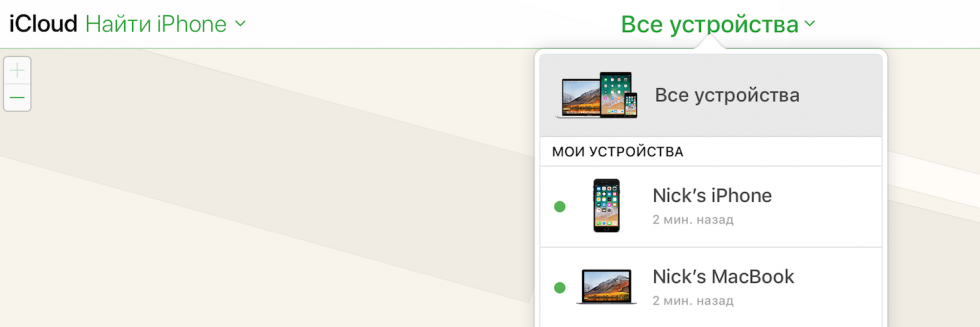
- Воспроизвести звук
Эта опция позволит найти устройство, которое потерялось в квартире.
- Режим пропажи
В этом режиме доступ к смартфону или компьютеру ограничивается, а на экране можно оставить сообщение с контактным номером телефона и просьбой вернуть устройство. Также владелец получает доступ к данным о местонахождении, если они доступны. Отметим, что местоположение устройства определяется с помощью интернета. Когда подключения к сети нет, вы не узнаете, где ваш гаджет.
- Стереть iPhone
С помощью этой опции можно удаленно стереть данные с гаджета.

Не ограничивайтесь только функцией «Найти iPhone». Сразу после кражи iPhone, iPad или Mac обязательно обращайтесь в правоохранительные органы и сообщайте им полную информацию об устройстве: марку и модель, цвет, серийный номер. Эти данные помогут быстрее найти пропажу.
Надеемся, эта инструкция вам никогда не пригодится. Будьте в безопасности и следите за своими гаджетами.
Смотрите также:
- Как восстановить заметки на iPhone и iPad
- Как настроить Apple Pay — карта «ПриватБанка»
- Не активируется iMessage — что делать
✅ Подписывайтесь на нас в Telegram, ВКонтакте, и Яндекс.Дзен.
